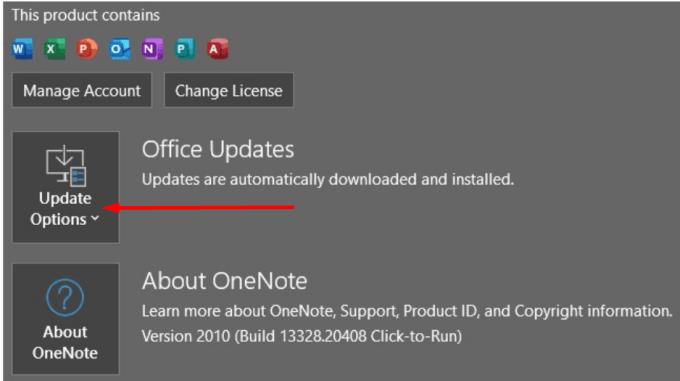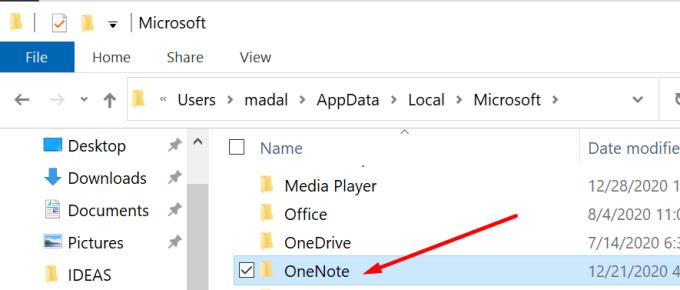Користувачі OneNote можуть копіювати свої локальні блокноти в різні служби хмарного сховища, такі як OneDrive і Dropbox . Потім програма автоматично завантажує файли в хмару, щоб ви могли поділитися ними зі своїми колегами. Але іноді OneNote може не додати службу підключення.
Як виправити, що OneNote не додає службу підключення
Установіть останні оновлення
Якщо ваша версія OneNote застаріла, ви будете відчувати різні збої та помилки досить часто. Отже, встановіть останні оновлення та спробуйте знову підключити OneNote до свого хмарного сервісу.
Запустіть OneNote, клацніть своє ім’я та виберіть Інформація про користувача Office .
Потім натисніть « Оновлення Office».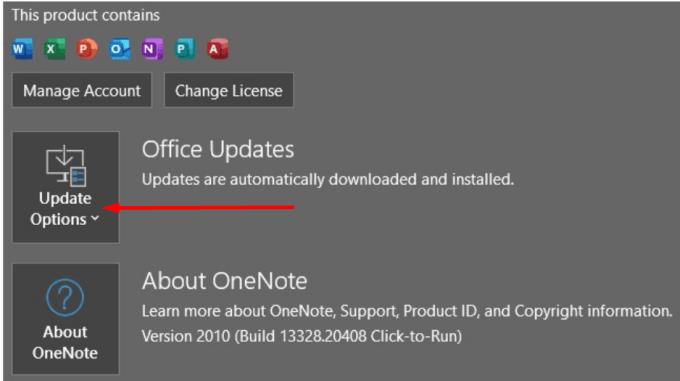
Виберіть Оновити зараз зі спадного меню.
Зачекайте, поки OneNote не встановить доступні оновлення. Перезапустіть програму та перевірте, чи можете ви додати проблемну службу підключення.
Перевірте підключення до Інтернету
Переконайтеся, що ваше мережеве підключення працює належним чином. Перезавантажте мережеві пристрої та перезавантажте комп’ютер, щоб оновити з’єднання. Використовуйте кабельне з’єднання, якщо це можливо, або перейдіть на інший бездротовий канал. Крім того, підключіть свій комп’ютер до мобільної точки доступу та перевірте, чи не помітили ви покращення. Якщо інші пристрої використовують з’єднання, від’єднайте їх і перевірте результати.
Закрийте фонові програми
Чи є інші програми та програми, які працюють у фоновому режимі? Вони можуть заважати OneNote, заважаючи програмі додати службу підключення.
Закрийте фонові програми, вийдіть зі свого облікового запису OneNote та закрийте програму. Потім перезапустіть OneNote, увійдіть і перевірте, чи можете ви додати службу зараз.
Очистити кеш OneNote
Ваш кеш OneNote може заважати вам підключати програму до інших програм і служб. Очищення кешу може допомогти вирішити проблему.
Спочатку вам потрібно вийти з програми OneNote. Потім у Windows 10 перейдіть до C:\Users\UserName\AppData\Local\Microsoft\OneNote\16.0 . Знайдіть папку Cache і видаліть її.
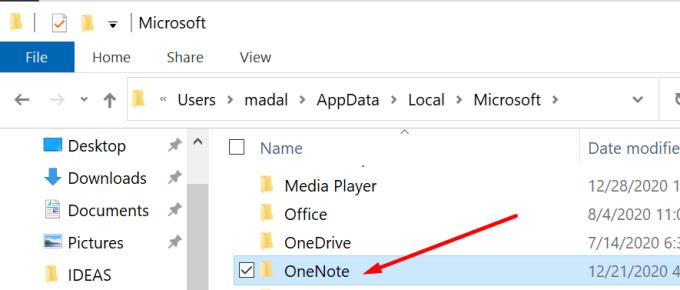
На Mac запустіть Finder, натисніть меню Go і виберіть Go to Folder . Введіть шлях ~/Library/Containers і натисніть Go . Потім знайдіть папку com.microsoft.onenote.mac . Виберіть його та видаліть.
Перевстановіть додаток
Якщо проблема не зникне, видаліть та перевстановіть OneNote. Але перш ніж це зробити, не забудьте вийти зі свого облікового запису OneNote на всіх пристроях, на яких ви встановили програму.
Висновок
Іноді OneNote може не додавати служби підключення. Щоб усунути проблему, оновіть програму, перезапустіть мережеві пристрої та вийдіть зі свого облікового запису OneNote. Якщо проблема не зникає, спробуйте перевстановити програму. Вам вдалося усунути проблему? Поділіться своїми відгуками в коментарях нижче.